iOS 15 został wydany z kilkoma nowymi funkcjami, a jedną z nich i być może najbardziej oczekiwaną przez wielu użytkowników jest funkcja Live Text, która pozwala wybierać i kopiować tekst ze zdjęć. Ale kilka dni po wydaniu aktualizacji użytkownicy skarżyli się, że ich urządzenie nie obsługuje tej funkcji, ponieważ działa tylko od iPhone'a Xs. Dobrą wiadomością jest to, że zawsze istnieje alternatywa; A jeśli Apple nie może zapewnić funkcji lub technologii klientom iPhone'a, może je zmienić, a robi to już funkcja Obiektyw w Zdjęciach Google i wyszukiwarkach Google.
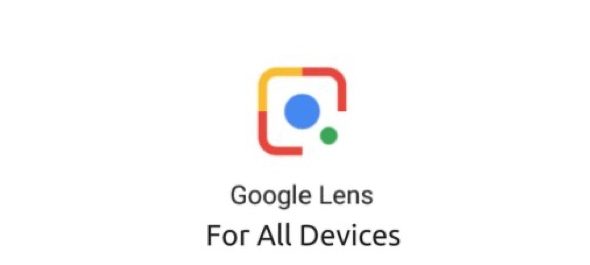
Zalety i wady funkcji
Ta funkcja nie może być uważana za „urokę” aplikacji Apple. Gdzie nie możesz po prostu kliknąć tekstu, aby zaznaczyć go bezpośrednio na zdjęciach lub aparacie, tak jak w przypadku funkcji Apple, chociaż nie oznacza to, że jest to trudne w użyciu. Drugą wadą jest to, że funkcja, podobnie jak wszystkie funkcje Google, wymaga połączenia z Internetem, aby działać w przeciwieństwie do Apple.
Wyróżnia się w nim obsługa języka arabskiego, w przeciwieństwie do funkcji Live Text firmy Apple, która jeszcze nie obsługuje tekstów arabskich.
Jak go używać ze zdjęciami
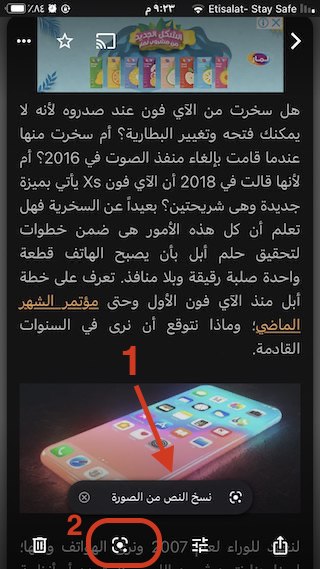
Po otwarciu obrazu zawierającego teksty za pomocą aplikacji Zdjęcia Google znajdziesz opcję (skopiuj tekst z obrazu) wskazaną strzałką 1 i po kliknięciu na nią cały tekst zostanie zaznaczony i możesz wybrać to, co chcesz z tego. Możesz także kliknąć oznaczenie soczewki wskazane w polu 2. Jeśli użyjesz tego przycisku, zaznaczy on tekst i spróbuje wyszukać dowolne inne elementy, takie jak obrazy w wyszukiwarce Google. Więc nie zdziw się i po prostu idź po swój tekst i wybierz go.
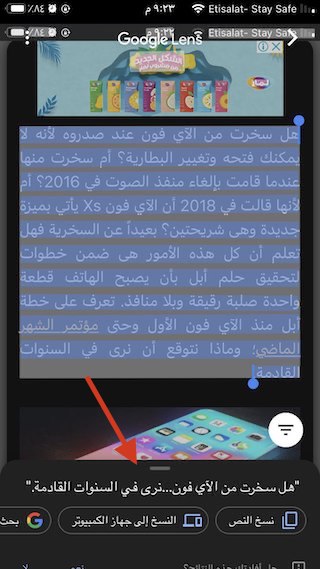
Po zaznaczeniu tekstu znajdziesz poniżej opcje skopiowania tekstu na iPhone'a lub skopiowania go na komputer (jeśli jesteś zalogowany na koncie Google w przeglądarce Chrome na komputerze), a nawet możesz zrobić wyszukiwanie w Google bezpośrednio lub posłuchaj przeczytanego tekstu.
Jak go używać z aparatem
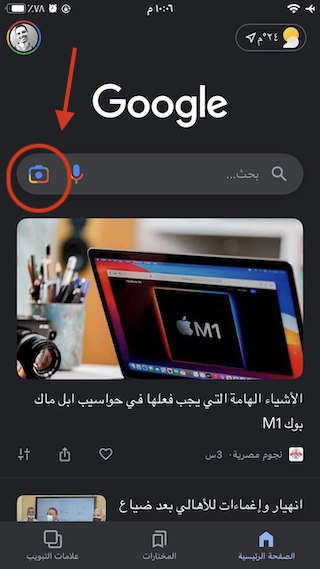
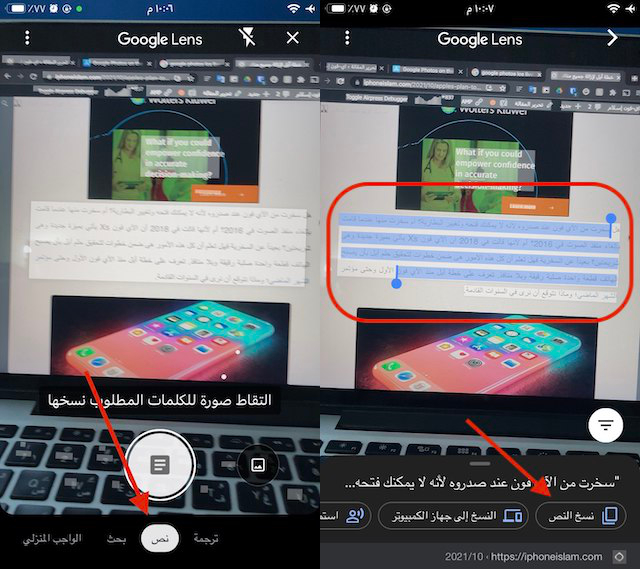



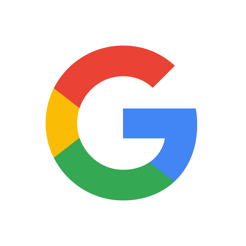
Jest to jedna z najlepszych funkcji w Google, jest bardzo praktyczna i wiele z niej skorzystałem
Dziękuję, świetny artykuł
🥵🥵.
powodzenia wszystkim
Nowa aktualizacja dla iPhone'a. Gdzie jesteś?
Proszę, safari, nie działaj
⏳
Po aktualizacji moje urządzenie stało się wolniejsze, zwłaszcza nawigowanie między stronami aplikacji, jakie jest rozwiązanie? Mój iPhone x
Ten, który ma urządzenie obsługujące tę funkcję, ale to, z czym pracowałem, zmienia język na angielski, a funkcja będzie działać.🤘🏻
Safari nie działa na moim iPhonie x max
Ja, podobnie jak ty, stanąłem przed tym samym problemem, rozwiązaniem:
Przejdź do Ustawienia / Ogólne / Język i region / Włącz opcję Tekst na żywo
A następnie włącz funkcję aparatu, jeśli chcesz
Ustawienia / kamera / akcja z tekstem na żywo
Istnieje aplikacja o nazwie skaner tekstu OCR, która wykonuje to samo zadanie i wymaga połączenia z Internetem
Podziękować